Un modulo ben strutturato è il cuore di ogni applicazione database in Microsoft Access. Non solo offre una migliore chiarezza, ma facilita anche il lavoro con i dati inseriti. In questo tutorial ti mostrerò come personalizzare e ottimizzare l'intestazione e i dettagli di un modulo. In questo modo sarai in grado di presentare informazioni importanti in modo efficace e accattivante.
Risultati principali
- L'allineamento centrale degli elementi nel modulo migliora l'usabilità.
- La regolazione delle dimensioni dell'intestazione e dell'area dettagli aiuta a utilizzare lo spazio in modo efficiente.
- Le finestre sovrapposte consentono l'inserimento dei dati in modo produttivo senza continui spostamenti tra le schede.
Istruzioni passo-passo
1. Aprire la vista di progettazione e selezionare gli elementi
Per prima cosa, apri il modulo in modalità progettazione. Qui puoi apportare modifiche all'ordinamento degli elementi. Per regolare con maggiore precisione gli elementi nel modulo, seleziona prima l'area che desideri modificare.
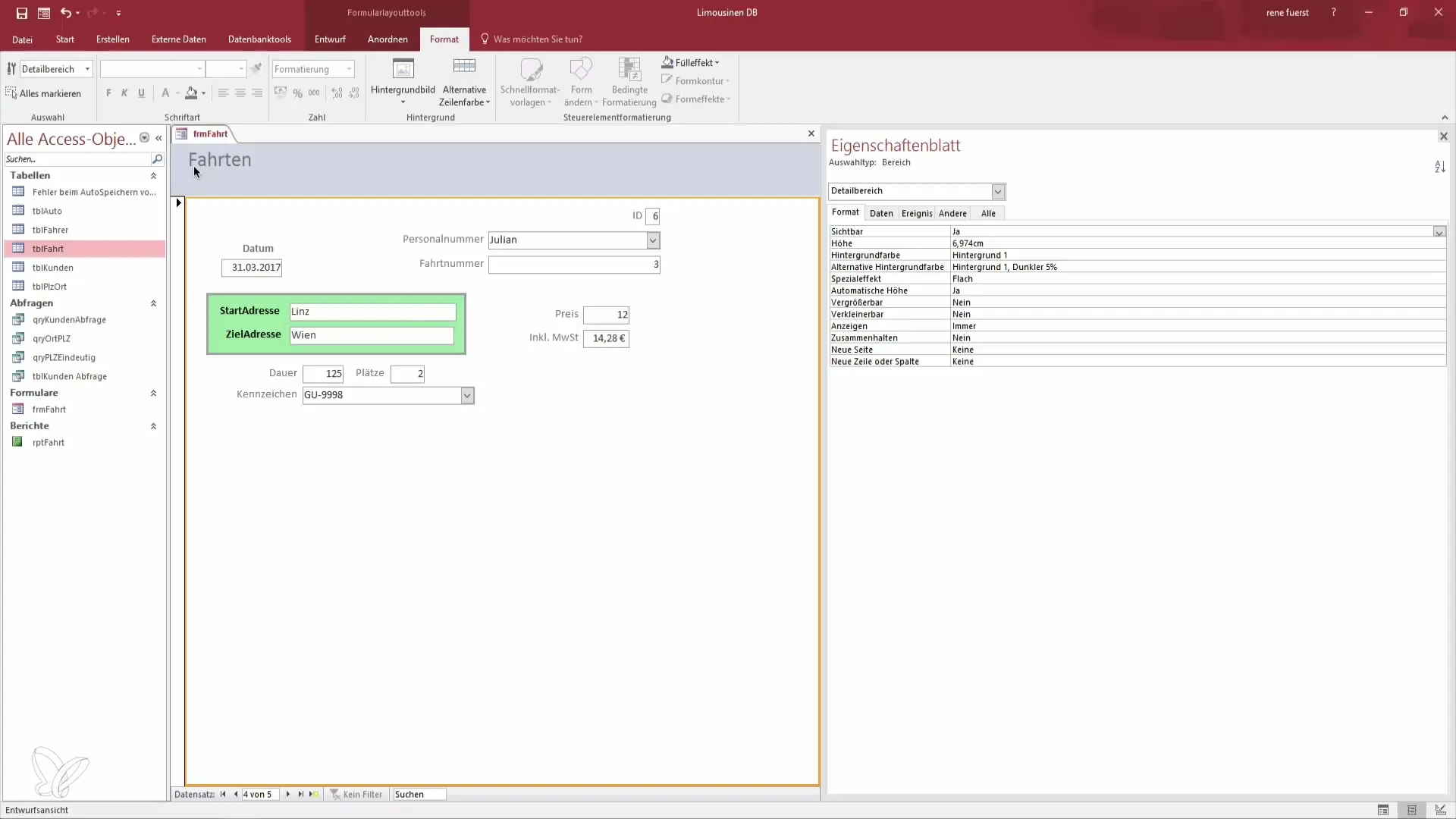
2. Spostare e centrare gli elementi
Per creare un layout gradevole, dovresti spostare un po' gli elementi selezionati verso l'interno. Avvicinali al centro del modulo. Questo non solo aiuta a risparmiare spazio, ma contribuisce anche all'aspetto del modulo.
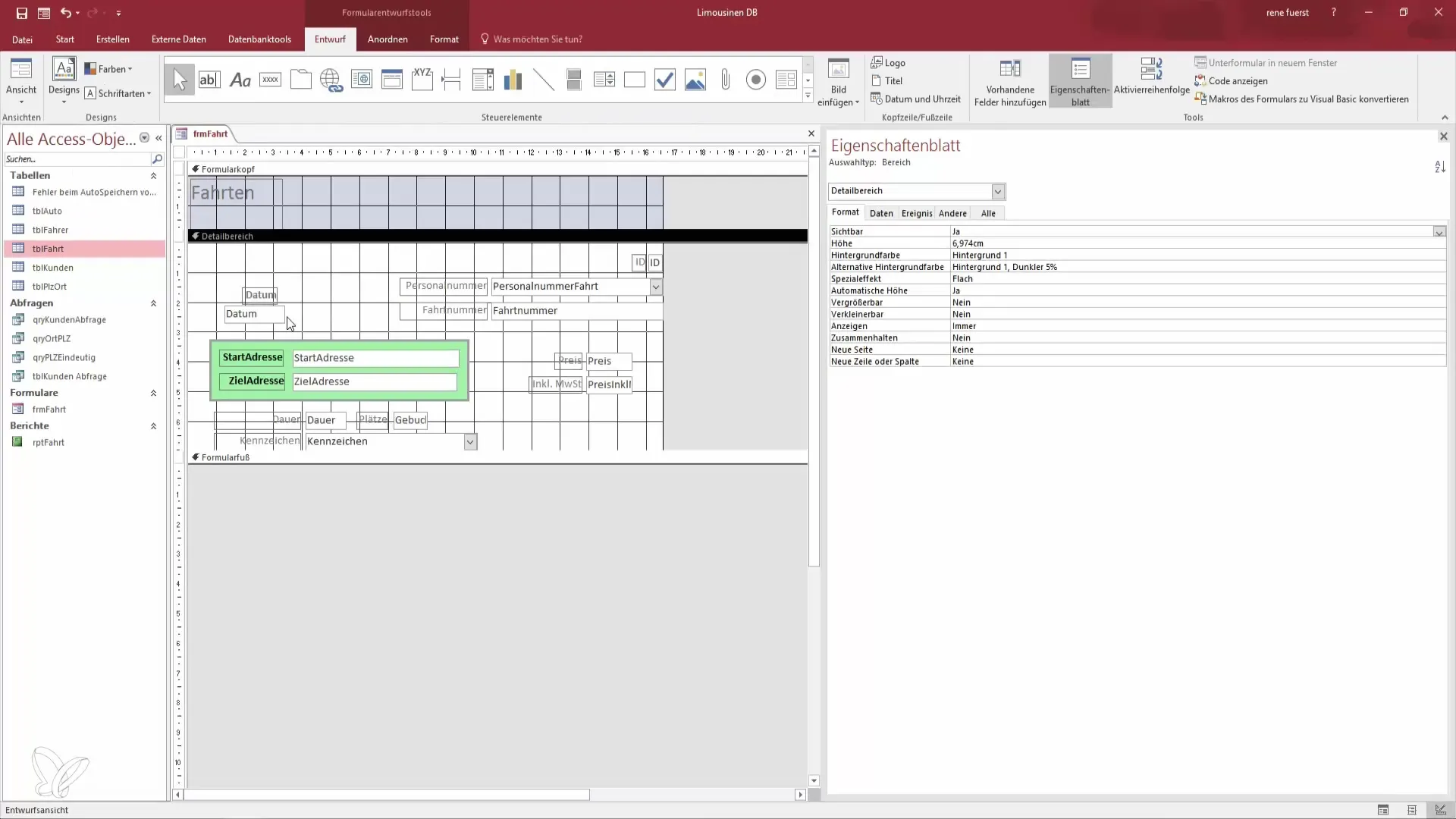
3. Personalizzare l'intestazione
Ora hai la possibilità di progettare l'intestazione del tuo modulo secondo le tue idee. Rendi l'intestazione più grande trascinando il bordo inferiore verso il basso. Questo crea spazio per un allineamento centrale dei titoli e di altre informazioni rilevanti che desideri aggiungere.
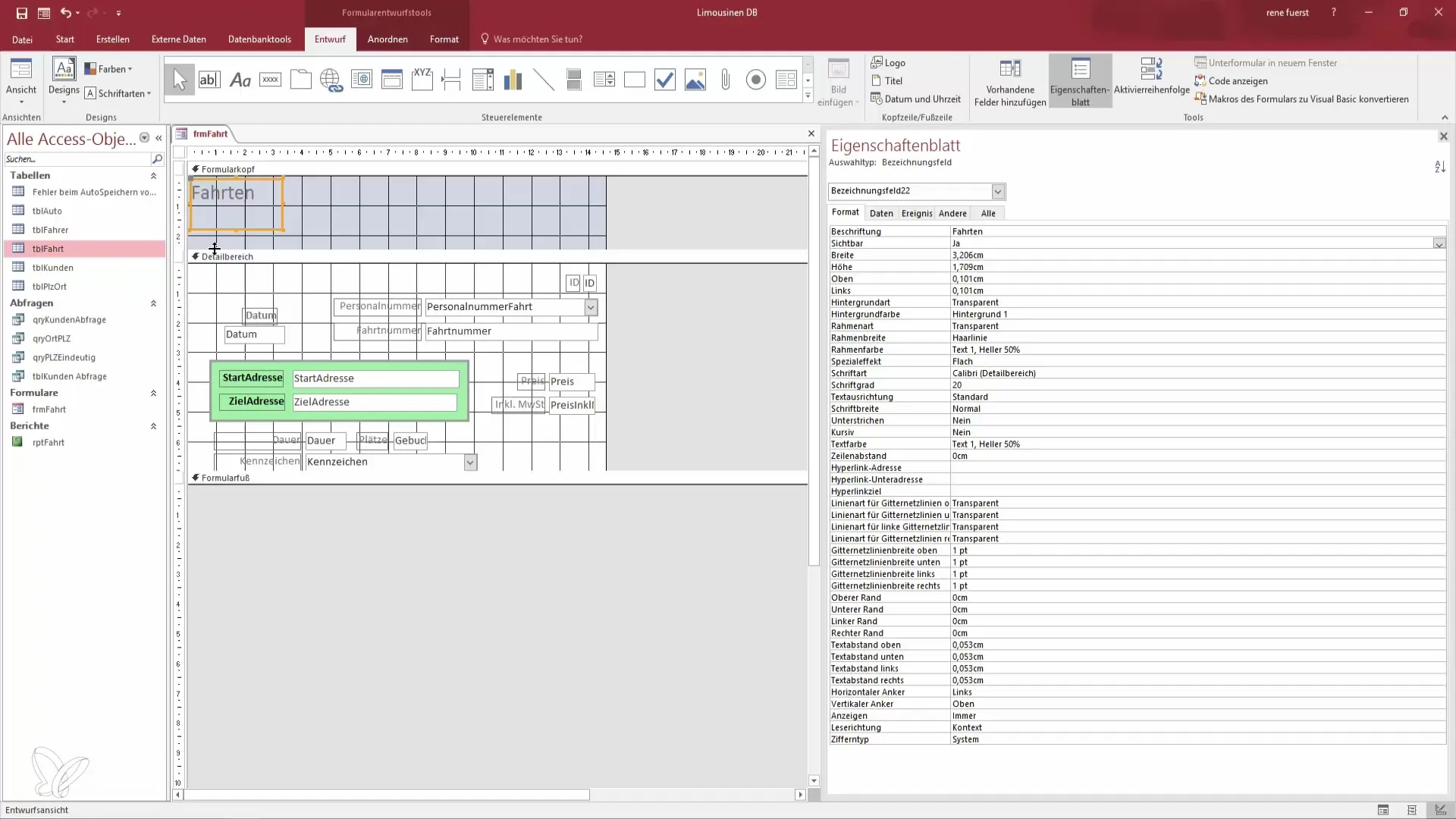
4. Modifica degli elementi nell'area dettagli
Controlla l'intera larghezza del modulo per assicurarti che le voci siano posizionate in modo esteticamente gradevole e chiaro. Seleziona quindi le opzioni di formattazione per impostare il testo su "centrale" e "grassetto". Questo evidenzia gli elementi importanti e conferisce un aspetto uniforme.
5. Modifiche nel colore e nella dimensione del font
Oltre a centrare la visualizzazione, puoi anche adattare colori e dimensioni del testo per migliorare la leggibilità. Imposta il colore del testo su nero e ottimizza l'altezza in modo che non risulti troppo dominante.
6. Cambiare la visualizzazione delle finestre
Per ottimizzare l'inserimento dei dati, dovresti configurare il database attuale in modo che si apra in una finestra sovrapposta e non in formato scheda. Vai quindi nelle impostazioni del file e delle opzioni. Non dimenticare di riavviare il database affinché le modifiche abbiano effetto.
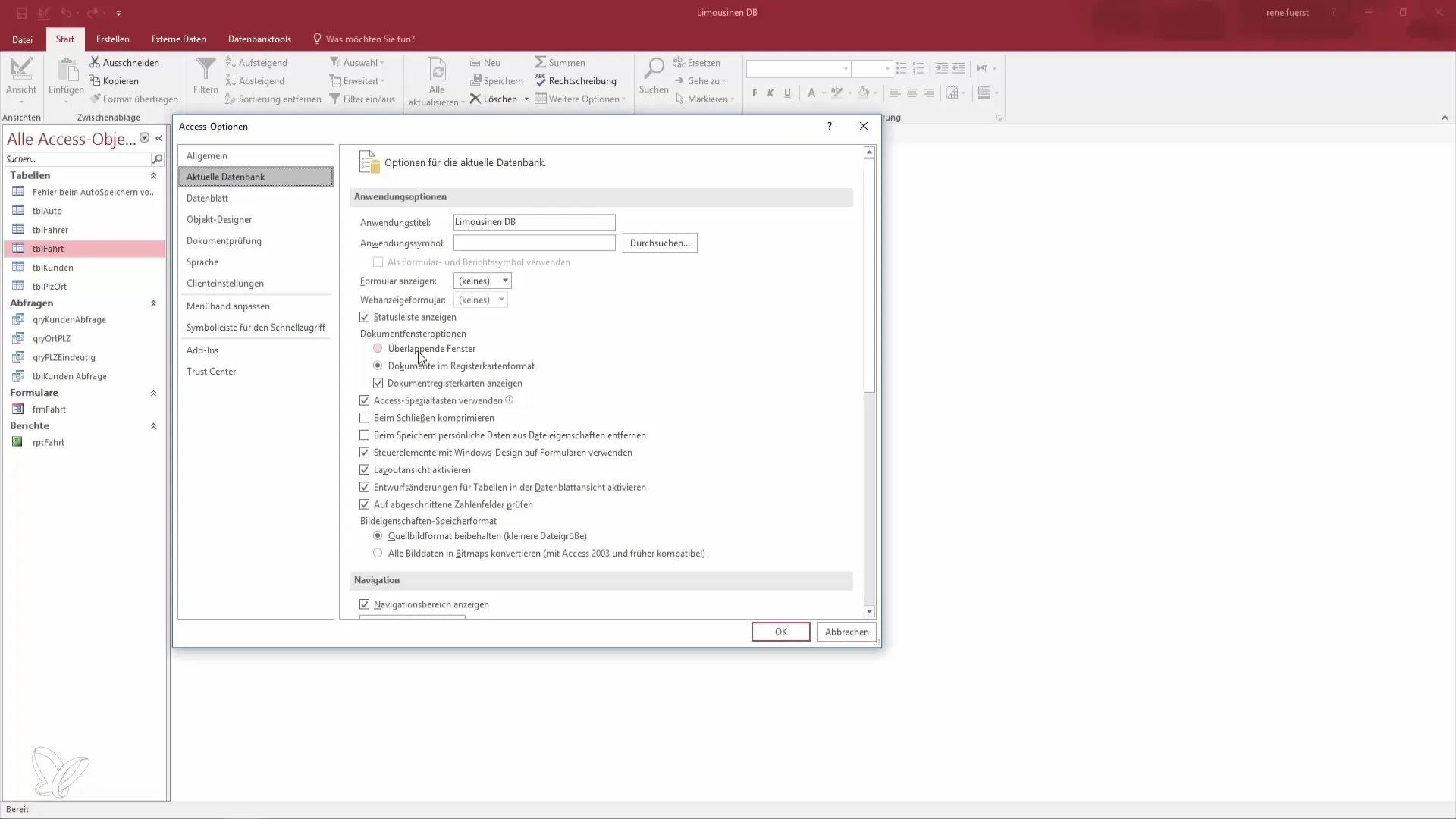
7. Verifica del nuovo layout
Una volta che le impostazioni sono state modificate e il database riavviato, apri nuovamente il modulo. Dovresti ora vedere una finestra che ha la dimensione del modulo creato e ti consente di inserire i tuoi dati. Questo aumenta significativamente l'efficienza delle tue inserzioni di dati.
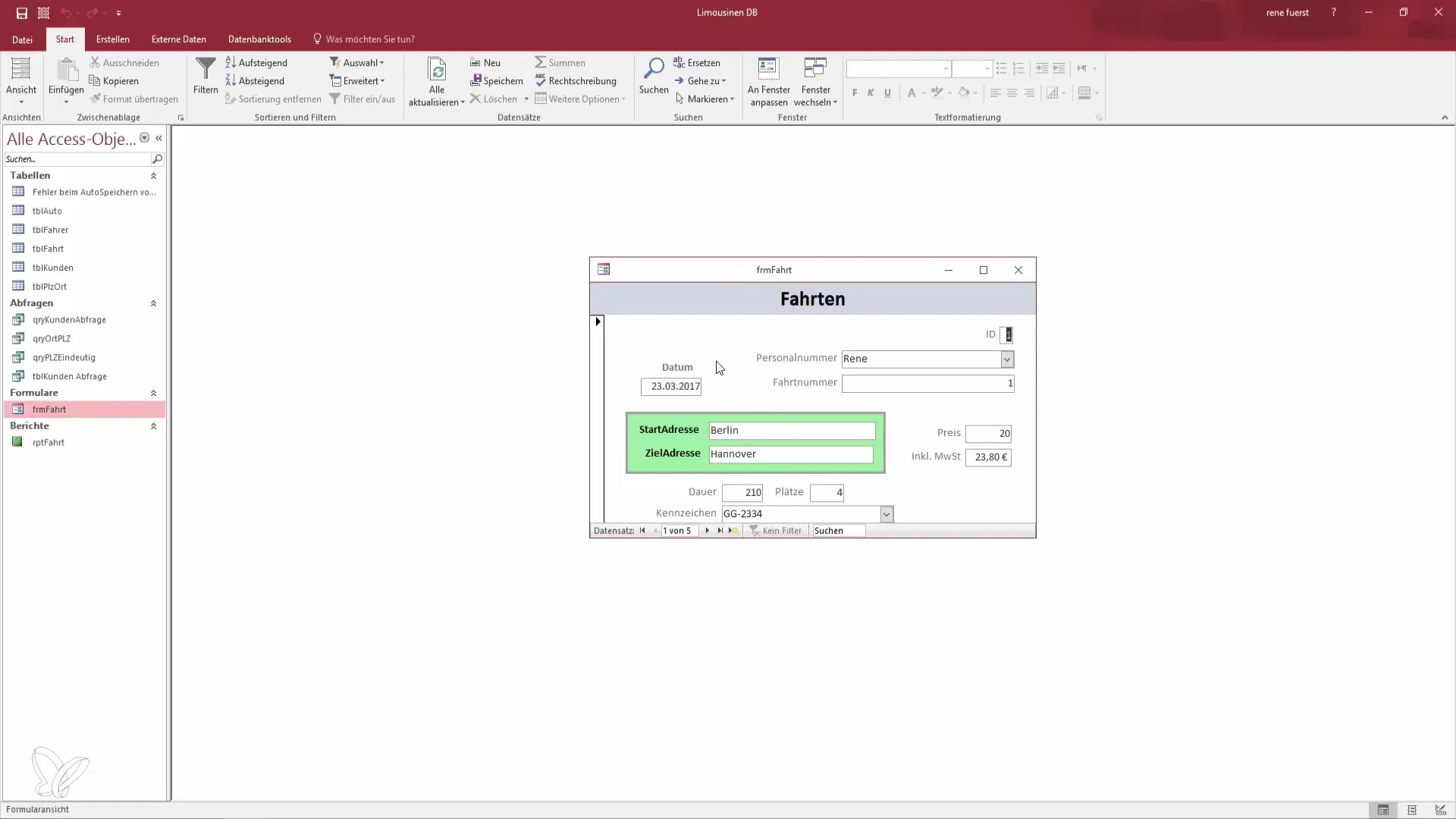
8. Inserimento e gestione dei record
Prova quanto sia facile lavorare ora con il modulo. Utilizza le funzioni per navigare tra i record e aggiungere nuovi elementi. Questo funziona sia per nuove voci che per altri dati gestiti nel tuo database.
9. Utilizzare la funzione di ricerca
Infine, puoi utilizzare le funzionalità di ricerca per accedere rapidamente a determinati record. Questo ti fa risparmiare tempo e ti consente di lavorare in modo più efficiente. Provalo cercando direttamente per nome.
Riepilogo - Migliore in Access: diventa un eroe dei dati nella modifica di intestazioni e dettagli
Hai ora appreso le tecniche chiave per modificare l'intestazione e l'area dei dettagli del tuo modulo Access. Grazie a un design centrale, a modifiche di colore e dimensione, così come a un'opzione di finestra efficiente, hai compiuto passi preziosi per rendere il tuo modulo ancora più funzionale.
Domande frequenti
Come cambio in modalità progettazione?Puoi accedere alla modalità progettazione aprendo il modulo dalla visualizzazione normale e poi selezionando la modalità progettazione dal menu.
Come cambio il font nel mio modulo?Seleziona i campi di testo corrispondenti e vai attraverso il menu di formattazione per modificare carattere, dimensione e altre impostazioni.
Perché dovrei cambiare la visualizzazione delle finestre?La visualizzazione delle finestre consente un lavoro sovrapposto, che aumenta la produttività durante l'inserimento dei dati.


